Excel文件被误删、被清空怎么办?
发表时间:2018-05-08 来源: 互联网 作者: pc9 阅读: 2522
花了很长时间做的一张Excel表格,忘记保存就遇到电脑突然断电的情况,此时内心很是抓狂啊!有人来帮你拯救表格,是不是感动的要哭了,今天小编就教你两个绝招,来拯救未保存文档。
其实借助Excel2016的一个实用神技就能轻松恢复未保存的文件。
打开工作簿,单击文件。
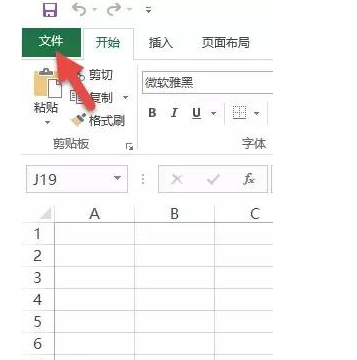
找到管理工作簿,单击恢复未保存的工作簿。
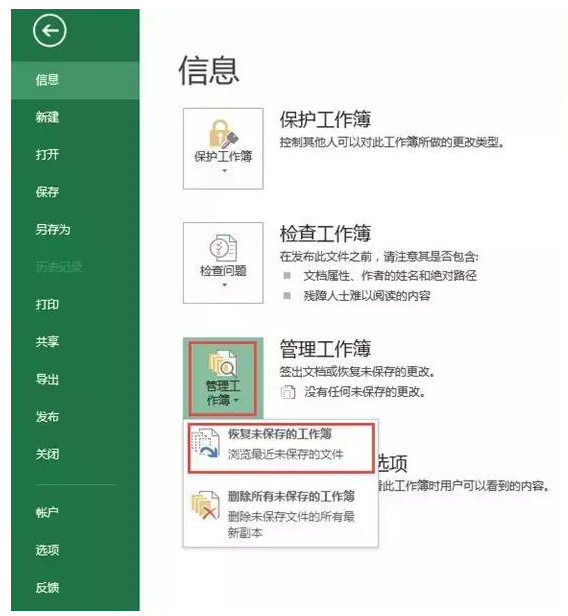
在UnsavedFiles的文件夹内存放了所有没保存的表格,选择你需要保存的表格,单击打开并修复。
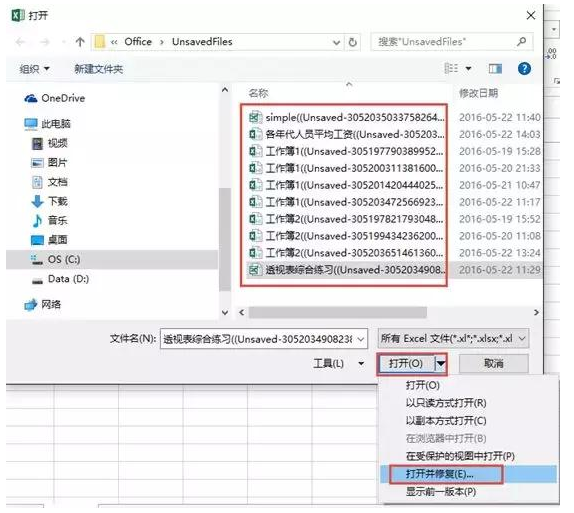
在弹出的警告对话框中,单击“修复”按钮。
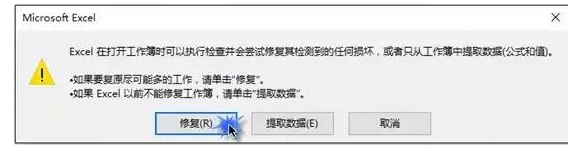
这样就能恢复没有保存的工作簿,省去一大堆麻烦事。
删除表格并清空回收站,也有小妙招恢复
将D盘的Excel文件删除。
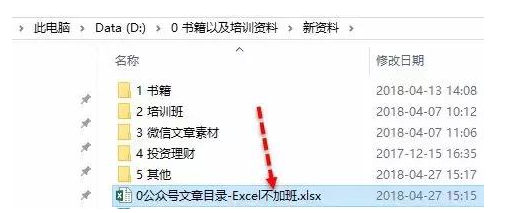
再将回收站这个文件删除或者清空回收站。
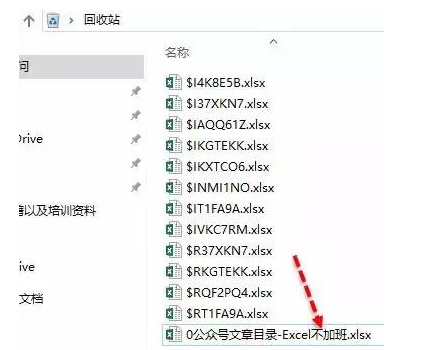
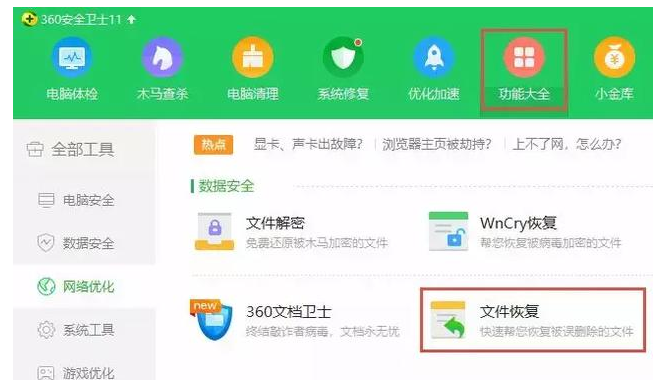
选择驱动器,这里选择D盘,因为原来的文件存放在D盘,单击开始扫描。
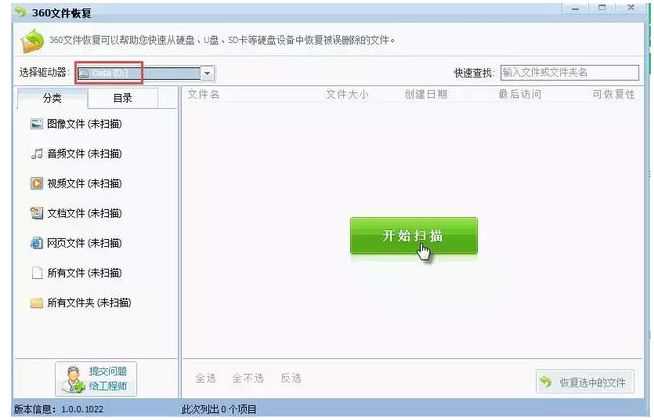
清空回收站以后,表格名称有可能会改变,第一个的时间跟刚刚删除的时候比较接近,有可能是这个文件。勾选这个文件,单击恢复选择的文件。
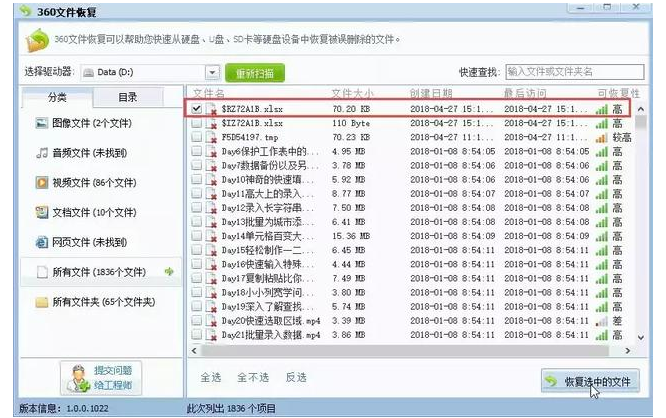
请选择要恢复到的位置,这里只要不跟原来同一个盘就可以,单击确定。
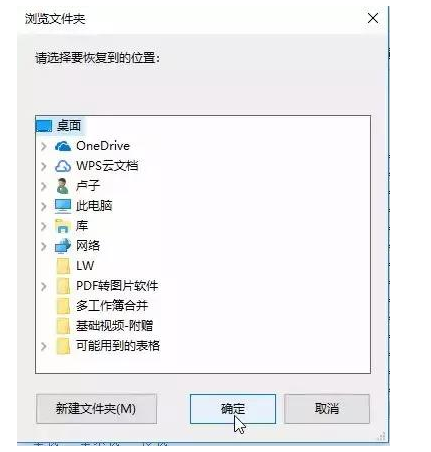
找到恢复的表格,打开以后,发现就是刚刚我清空回收站的表格。
注意,最后不要将Excel表格放在C盘,一来会导致电脑变卡,二来C盘恢复的成功率太低。最后同样希望大家多关注PC9软件园,这里每天会定时更新软件应用信息和各类热门资讯。

 冒险岛:枫之传说
冒险岛:枫之传说  123压缩
123压缩  小番茄护眼宝
小番茄护眼宝  小番茄C盘清理
小番茄C盘清理  123打字练习
123打字练习  全能王C盘清理大师
全能王C盘清理大师  蓝屏修复工具
蓝屏修复工具  全能王多聊
全能王多聊  DLL修复大师
DLL修复大师  小易电脑医生
小易电脑医生  鲁大师尊享版
鲁大师尊享版  极光PDF
极光PDF  小智桌面精简版
小智桌面精简版  青鸟浏览器
青鸟浏览器  酷我K歌
酷我K歌  微软电脑管家
微软电脑管家  系统总裁
系统总裁 系统封装
系统封装 驱动大全
驱动大全 纯净PE工具
纯净PE工具 一键重装系统
一键重装系统 系统下载
系统下载 人工智能APP
人工智能APP AI人工智能软件
AI人工智能软件 远程控制软件
远程控制软件 热门游戏
热门游戏 豆包AI
豆包AI  二之国:交错世界
二之国:交错世界  万兴录演
万兴录演  万兴播爆
万兴播爆  Verse
Verse  改图鸭
改图鸭  小Q办公
小Q办公  360AI办公
360AI办公  Midjourney绘画大师
Midjourney绘画大师  AI创作家
AI创作家  聪明灵犀
聪明灵犀  AI智绘
AI智绘  AI图片全能王
AI图片全能王  一键AI绘画
一键AI绘画  AI聊天助手
AI聊天助手  迅捷翻译
迅捷翻译 



